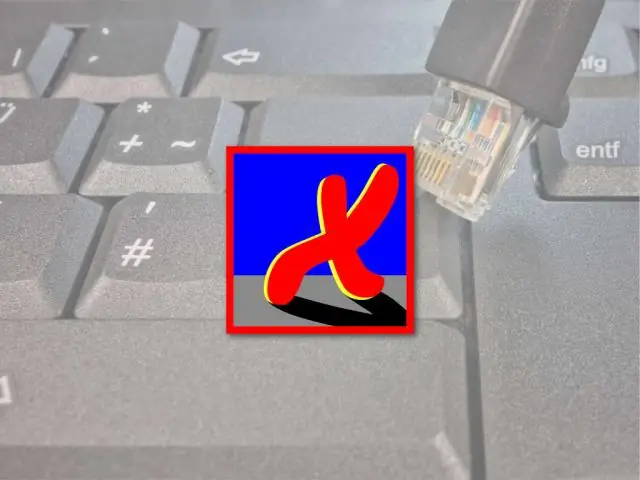
สารบัญ:
- ผู้เขียน John Day [email protected].
- Public 2024-01-30 13:09.
- แก้ไขล่าสุด 2025-01-23 15:12.
ผู้ส่งข้อความแชทฐานคำสั่ง
ขั้นตอนที่ 1: COMMAND PROMPT MESSENGER
หากคุณเป็นผู้ใช้พีซีบนเครือข่าย คุณสามารถตั้งค่าการแชทส่วนตัวได้โดยตรงผ่านพรอมต์คำสั่งของคุณ ทั้งหมดที่จำเป็นคือที่อยู่ IP ของระบบผู้ใช้ที่คุณต้องการสื่อสาร ที่อยู่ IP นี้สามารถพบได้ในพรอมต์คำสั่ง หากต้องการค้นหาที่อยู่ IP ของคอมพิวเตอร์ ให้ไปที่พรอมต์คำสั่งแล้วพิมพ์ ipconfig สิ่งนี้จะเปิดเผยที่อยู่ IP, Subnet Mask และเกตเวย์เริ่มต้นของคุณ คัดลอกที่อยู่ IP ของคอมพิวเตอร์ที่คุณส่งข้อความถึง
ในการส่งข้อความ คุณจะต้องเปิด Notepad ของคุณและป้อน:
ขั้นตอนที่ 2: สิ้นสุดการตั้งค่า ENJOY
ตอนนี้บันทึกเป็น “Messenger.bat” เปิดไฟล์.bat และใน Command Prompt คุณจะเห็น:
MESSENGER ผู้ใช้:
หลังจาก "ผู้ใช้" ให้พิมพ์ที่อยู่ IP ของคอมพิวเตอร์ที่คุณต้องการติดต่อ คุณควรเห็นสิ่งนี้:
ข้อความ:
ตอนนี้พิมพ์ข้อความที่คุณต้องการส่ง ก่อนที่คุณจะกด "Enter" ควรมีลักษณะดังนี้:
MESSENGERUser: 182.100.100.100ข้อความ: สวัสดี
ตอนนี้กด "Enter" และเริ่มแชท!
NS
บันทึกเป็นทุกอย่าง.bat เปิดขึ้นและสำหรับผู้ใช้: พิมพ์ที่อยู่ IP ของคนที่คุณต้องการส่งไปให้ แน่นอนว่าข้อความก็คือข้อความ *โปรดทราบว่าสิ่งนี้จะไม่ทำงานหากปิดใช้งานบริการ Messenger หากต้องการเปิดใช้งานให้ทำตามขั้นตอนเหล่านี้1. คลิกแผงควบคุม"มุมมองคลาสสิก"2. เครื่องมือการดูแลระบบ3. บริการค้นหา "เมสเซนเจอร์"4. ไปที่คุณสมบัติและไปที่อัตโนมัติ
ขั้นตอนที่ 3: IP MESSENGER TXT FILE
ดาวน์โหลดไฟล์นี้และบันทึกเป็นนามสกุล bat และสนุกกับ ip messenger นี้
แนะนำ:
LCD Messenger ที่ควบคุมด้วย Bluetooth -- จอแอลซีดี 16x2 -- Hc05 -- เรียบง่าย -- บอร์ดประกาศไร้สาย: 8 ขั้นตอน

LCD Messenger ที่ควบคุมด้วย Bluetooth || จอแอลซีดี 16x2 || Hc05 || เรียบง่าย || กระดานแจ้งข่าวไร้สาย:…………………………… โปรดสมัครสมาชิกช่อง YouTube ของฉันสำหรับวิดีโอเพิ่มเติม…… …………………………………กระดานประกาศใช้อัพเดทข้อมูลข่าวสารใหม่ๆ หรือหากต้องการส่งข้อความด้วยในห้องหรือในฮาล
วิธีออกจากระบบแอพ Facebook Messenger สำหรับ Android: 3 ขั้นตอน

วิธีออกจากระบบแอพ Facebook Messenger สำหรับ Android: มีปัญหากับแอพ Facebook Messenger ของคุณ? ต้องการออกจากระบบ แต่หาปุ่มออกจากระบบไม่พบ ไม่ต้องกังวล นี่คือขั้นตอนในการออกจากระบบและทำให้มันใช้งานได้อีกครั้ง
กระเป๋า Messenger อัจฉริยะพร้อมการชาร์จแบบไร้สาย: 14 ขั้นตอน

กระเป๋า Messenger อัจฉริยะพร้อมการชาร์จแบบไร้สาย: เราจะทำกระเป๋าหนังอัจฉริยะที่มีการชาร์จแบบไร้สายและสายรัด Bluetooth ที่จับคู่กับโทรศัพท์ของคุณและสั่นเมื่อรับข้อความหรือส่วนประกอบการโทร: Arduino nanocoin cell vibratorhc-05 Bluetooth module3.7v lip
LoRa Messenger สำหรับอุปกรณ์สองเครื่องในระยะทางสูงสุด 8 กม.: 7 ขั้นตอน

LoRa Messenger สำหรับอุปกรณ์สองเครื่องในระยะทางสูงสุด 8 กม.: เชื่อมต่อโปรเจ็กต์กับแล็ปท็อปหรือโทรศัพท์ของคุณ แล้วสนทนาระหว่างอุปกรณ์ต่างๆ โดยไม่ต้องใช้อินเทอร์เน็ตหรือ SMS โดยใช้แค่ LoRa ว่าไง เพื่อนๆ ล่ะ? Akarsh ที่นี่จาก CETech วันนี้เราจะสร้างโครงการที่สามารถเชื่อมต่อกับสมาร์ทโฟนของคุณหรือ
Smart Led Messenger, ตัวแสดงที่เชื่อมต่อ: 4 ขั้นตอน (พร้อมรูปภาพ)

Smart Led Messenger, Connected Displayer: Hi Maker นี่คือวัตถุเชื่อมต่อที่ชื่อว่า Smart Led Messenger ด้วยแอปนี้ คุณสามารถแสดงข้อความเลื่อนอันสวยงามที่ดึงมาจากอินเทอร์เน็ตได้ คุณสามารถสร้างมันขึ้นมาเองด้วย:Led Matrix 8*8*4 - ~ 4$ไมโครคอนโทรลเลอร์ Wemos D1 mini V3 - ~4$3d พิมพ์กล่อง
